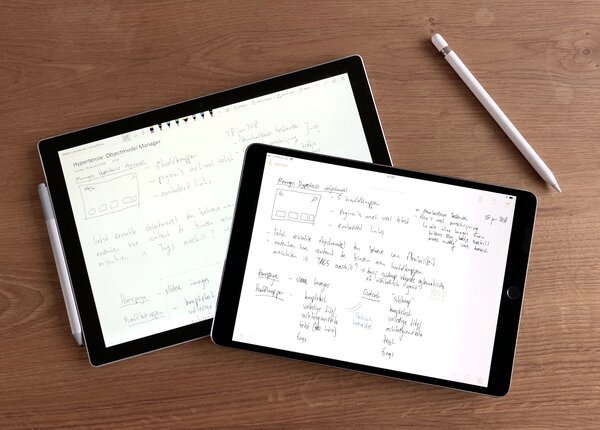7 mrt. 2018
Tablet als hoofdcomputer
De Microsoft Surface Pro vergeleken met de iPad Pro
De afgelopen weken heb ik de Microsoft Surface Pro als mijn belangrijkste computer gebruikt. Het is een moderne tabletcomputer die met de type cover als laptop gebruikt kan worden. Met de Surface Pen is het een veelzijdige pc die op veel verschillende manieren werkt. Tijd om te ontdekken of hij goed is en hoe hij zich verhoudt tot mijn andere tabletcomputer, de iPad Pro.
Microsoft Surface
Microsoft maakt al een aantal jaren haar eigen computers onder de merknaam Surface. De Surface computers zijn bijzonder omdat Microsoft zowel de hardware als de (Windows) software maakt. Dit zorgt voor een naadloze integratie tussen de fysieke machine en zijn bits en bytes.

Mensen prijzen Microsoft voor het leveren van de best mogelijke Windows-ervaring met Surface. De productlijn omvat desktop-, laptop- en tabletcomputers - allemaal uitgerust met touchscreens om verschillende soorten pc-interacties mogelijk te maken die verder gaan dan de traditionele muis-/toetsenbordinvoer.
Surface Pro
Om de nieuwe Snake '97 update for Windows 10 te ontwikkelen, had ik een pc nodig die Visual Studio kon draaien en een touchscreen had. Omdat ik graag met tablets werk, besloot ik de Surface Pro te proberen. Het is Microsofts kijk op een tabletcomputer die ook als laptop kan functioneren.

Net als bij de iPad Pro moet je het toetsenbord en de stylus apart kopen. Ik vind dat stom op dezelfde manier dat ze geen auto's verkopen zonder stuur... Nou ja, je krijgt op deze manier wel meer unboxing-plezier. :-)
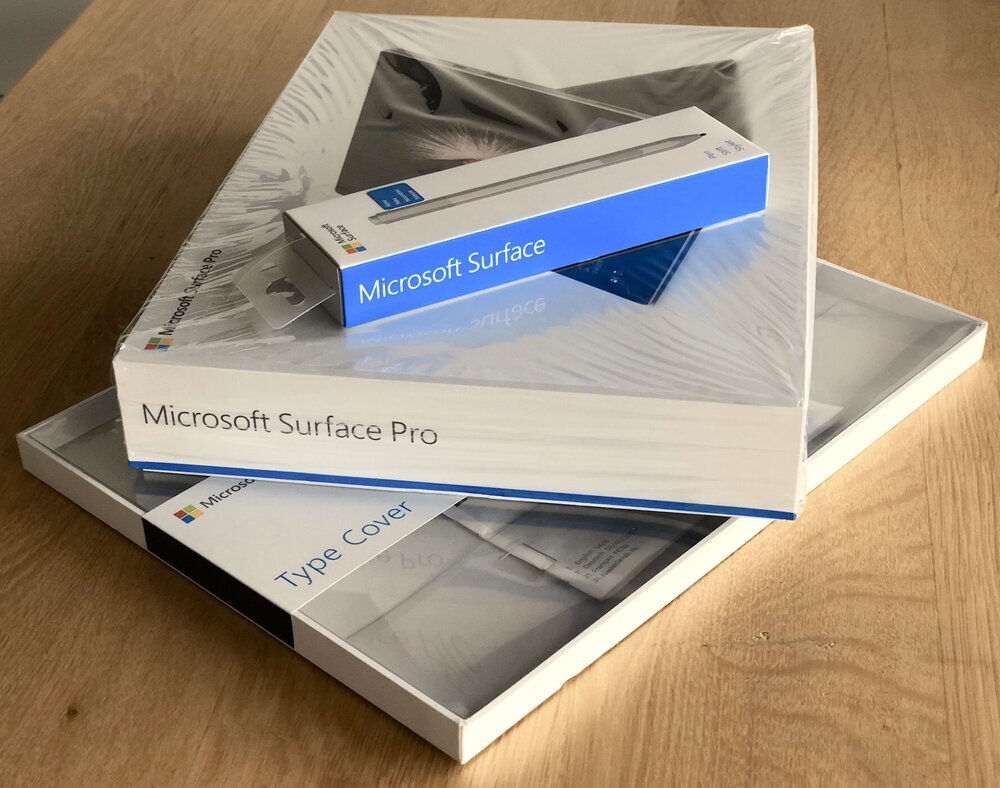
Na het uitpakken is het tijd voor updates. Haast je niet en plan geen andere dingen, want dit proces kan uren duren. Echt, uren.
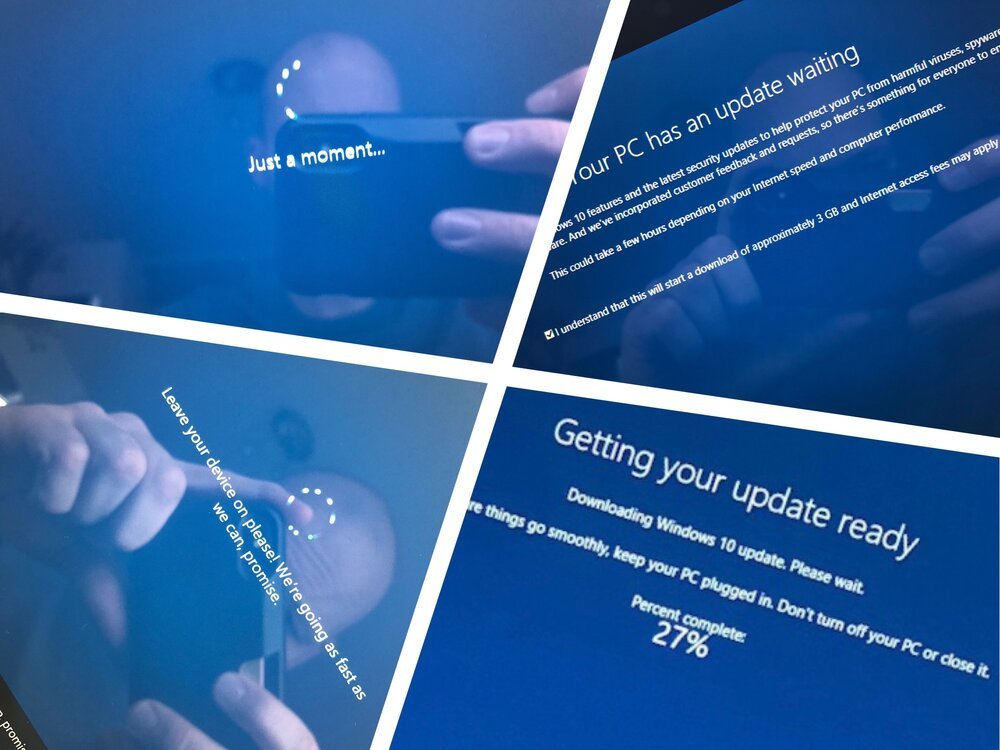
Het duurde bijna 7 uur voordat ik mijn nieuwe Surface Pro daadwerkelijk kon gebruiken waarvoor ik hem gekocht had.
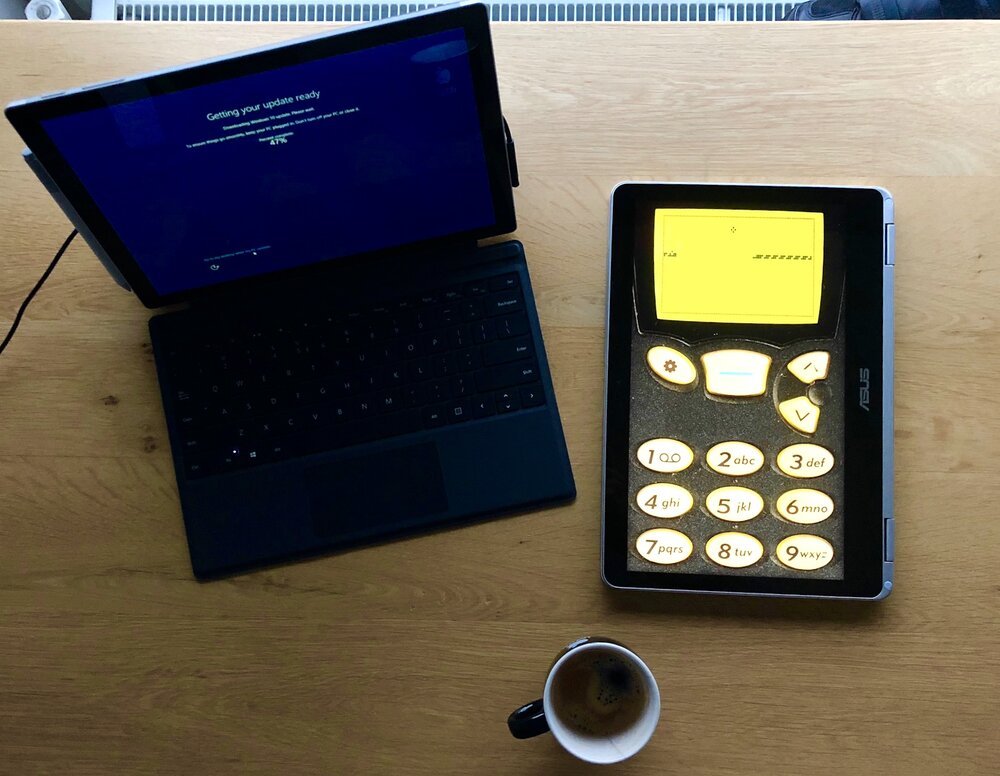
Het contrast met mijn Chromebook (die ik precies op dezelfde dag kocht en installeerde) kon niet groter zijn: de Chromebook was binnen een paar minuten klaar voor gebruik.

Windows 10
Na een moeizame start ging het snel beter. Ik was verrast hoe ver Windows zich heeft ontwikkeld om touchscreens te ondersteunen. In de tabletmodus zijn je apps en het startmenu volledig scherm. Je kunt apps wisselen, sluiten en combineren met behulp van eenvoudig te leren gebaren.
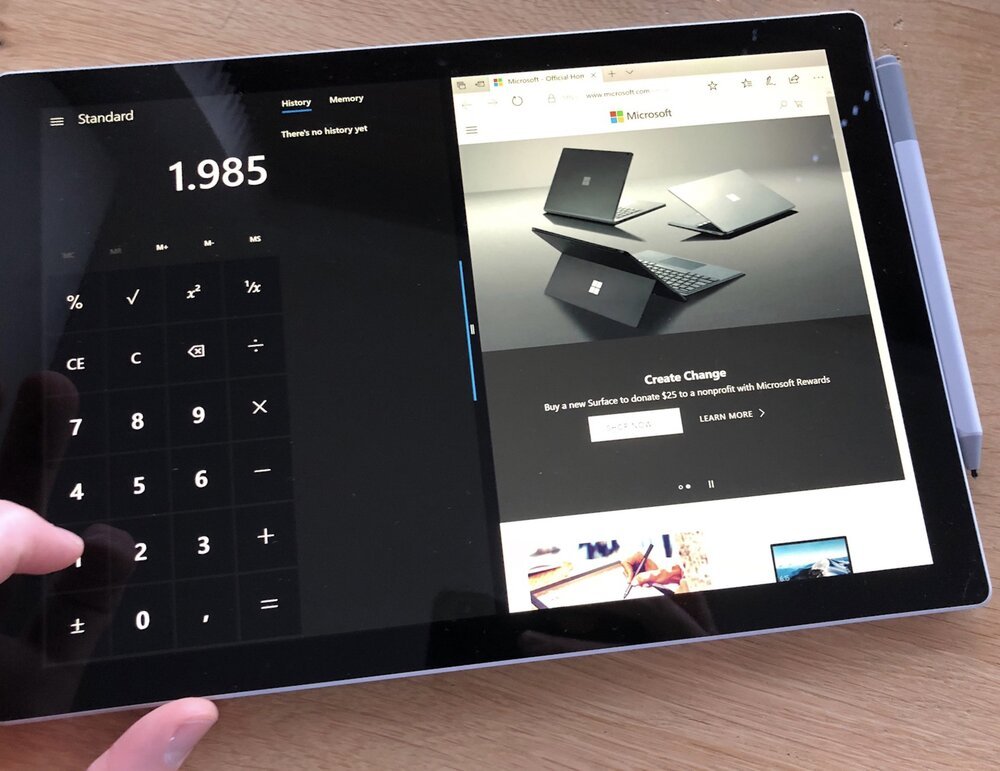
Met de Surface Pen kun je vrijwel alles annoteren, van PDF's tot webpagina's.
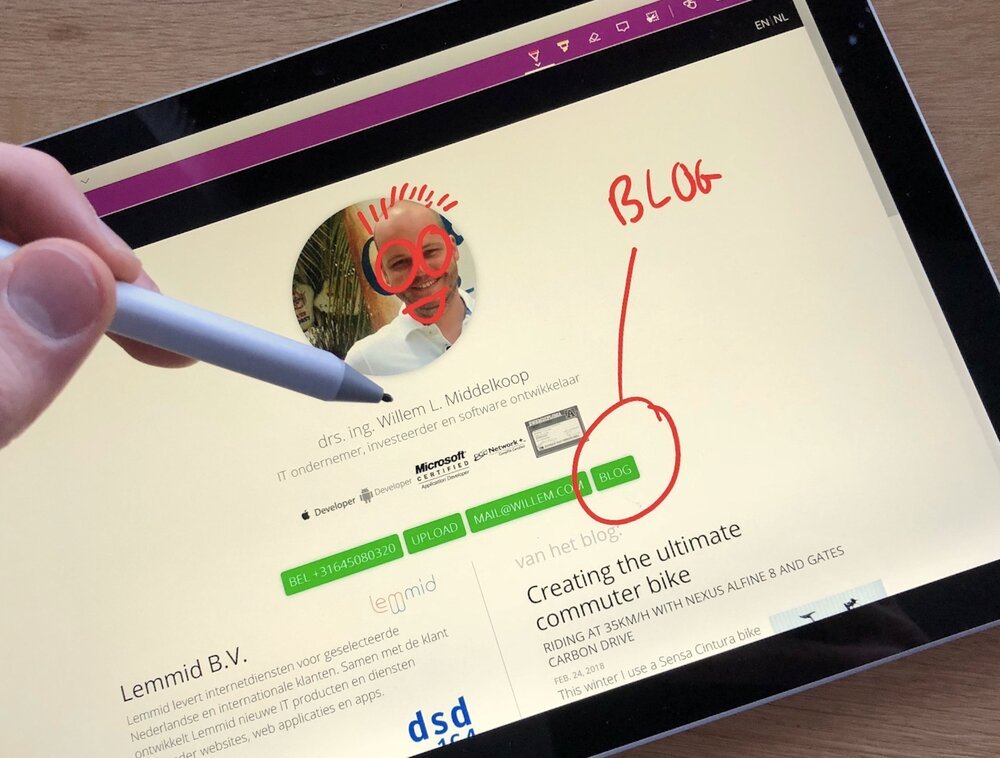
De inhoud van het scherm roteert mee met de richting van het apparaat. Dit maakt het lezen van een document een fluitje van een cent.
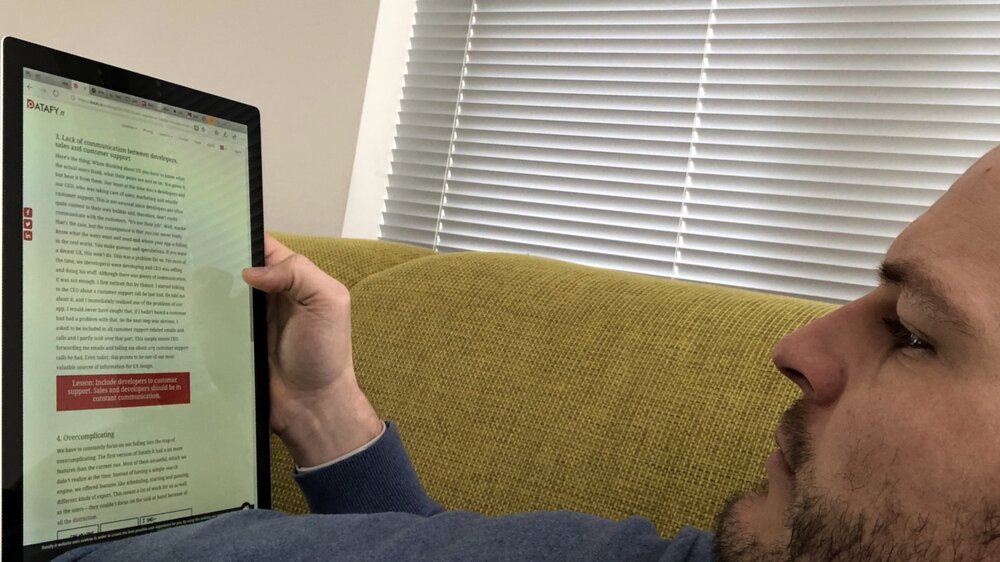
Surface Pen versus Apple Pencil
Vorig jaar heb ik mijn papieren potlood vervangen door een digitale. In tegenstelling tot de Apple Pencil kun je de Surface Pen gebruiken als aanwijsapparaat om over knoppen te "zweven", net zoals je een muiscursor over menu's en knoppen beweegt.

Naast zweven heeft de Surface Pen twee knoppen en de mogelijkheid om hem ondersteboven te houden om hem als gum te gebruiken (in de meeste apps). Dit maakt de Pen veelzijdiger dan de Apple Pencil, die gewoon dat is: een potlood.
Om erachter te komen welke ik beter vond, heb ik een directe vergelijking gemaakt door een specifiek stuk werk op beide apparaten te ontwerpen. Het is interessant om de verschillen te zien in hoe het digitaliseren werkt. Ik vond de Apple Pencil iets nauwkeuriger, hij volgde mijn fysieke beweging beter.
De extra knoppen op de Surface Pen stelden me echter in staat om snel bepaalde delen van mijn werk te kopiëren/plakken en sneller over te schakelen naar de gumfunctie. De geïntegreerde standaard is stevig genoeg om de Surface te kantelen en de Pen onder een hoek te gebruiken, fijn!
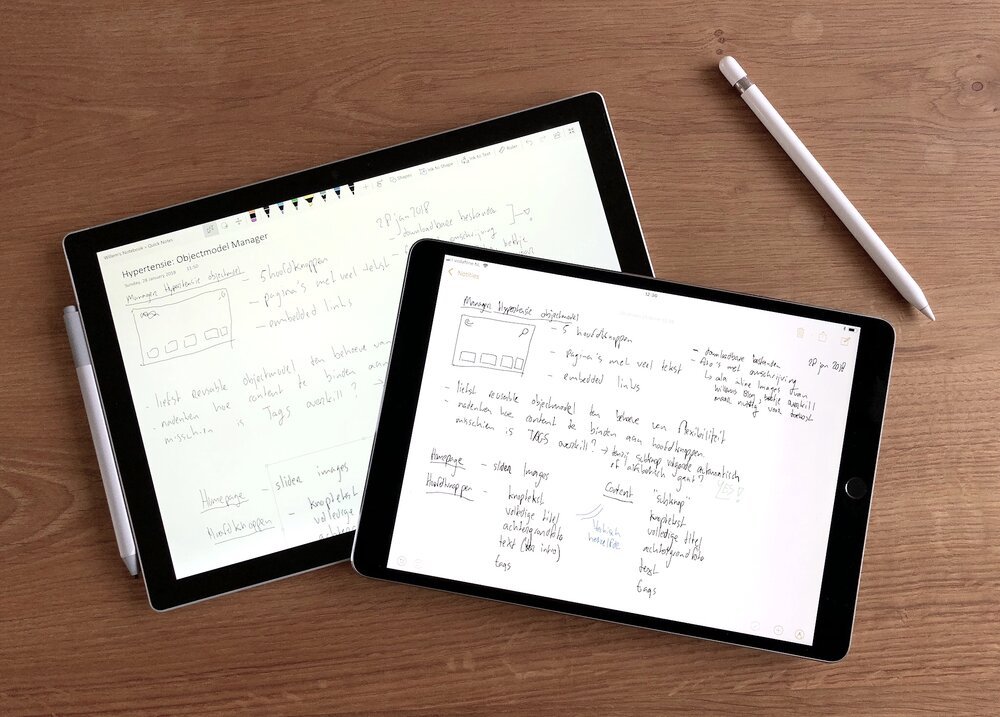

Een eenvoudige truc om onnauwkeurigheden in het digitaliseren te compenseren is door simpelweg in te zoomen (door te knijpen met je vingers), op een grotere schaal te tekenen en vervolgens weer uit te zoomen. Het is een voordeel dat de meeste mensen vergeten bij de overstap van papier naar digitaal. Dit werkt zowel op de iPad als op de Surface.
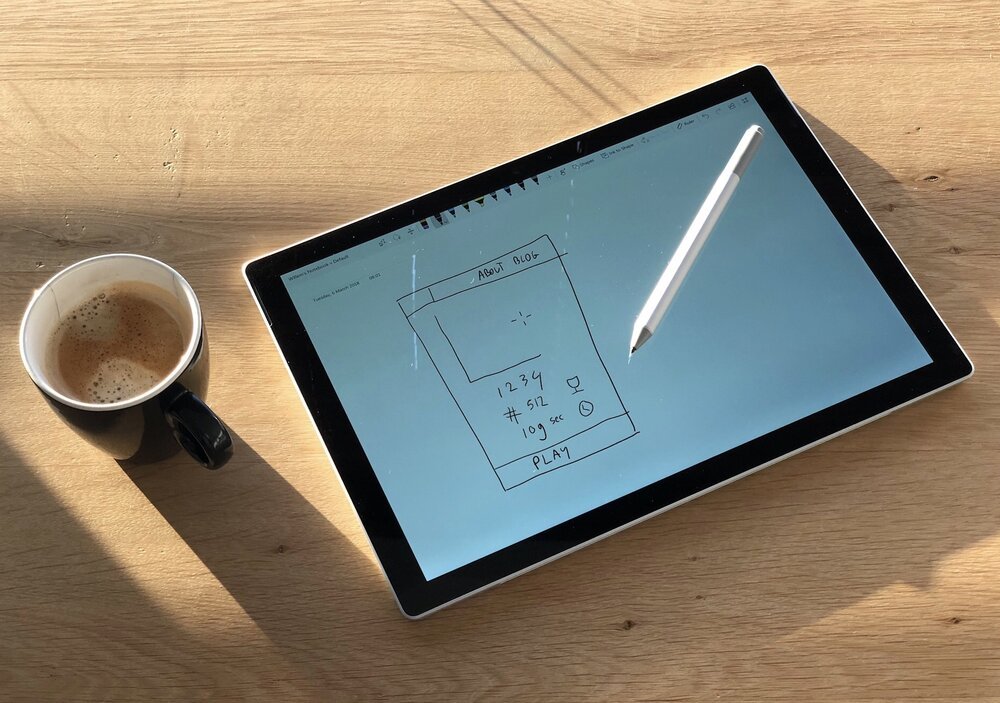
Tablet als hoofdcomputer
Vanwege mijn werk als app- en webontwikkelaar zijn touchscreen-interfaces erg belangrijk voor mij. Het grootste deel van het webverkeer (bezoekers van de websites van mijn klanten) is mobiel of tablet, traditionele pc's verliezen terrein. Mijn hoofdcomputer moet een touchscreen-interface hebben omdat ik me niet wil beperken tot muis en toetsenbord. Het toetsenbord is echter een essentieel hulpmiddel voor mij wanneer ik de tablet als hoofdcomputer gebruik. Zowel de iPad als de Surface hebben toetsenborden die magnetisch worden aangesloten.
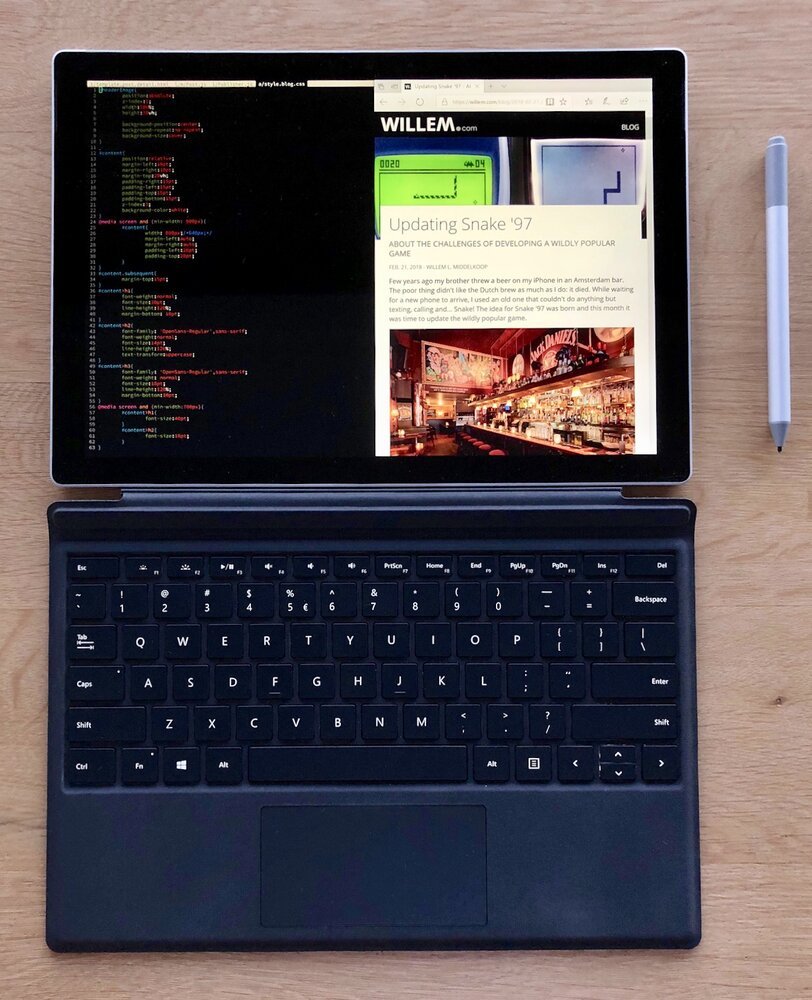

Het toetsenbord van de Surface heeft meer toetsen (ESC, F1, F2 enz.), achtergrondverlichting en een geïntegreerd touchpad. Je hebt deze extra's nodig omdat Windows-apps, vooral oudere, hier vaak op vertrouwen. Het toetsenbord van de iPad daarentegen mist de functietoetsen en heeft geen trackpad, omdat iOS goed werkt zonder muis.

Aan beide toetsenborden moet je even wennen, maar ze doen hun werk goed. Ik hou van de eenvoud van het iPad-toetsenbord, maar geef de voorkeur aan de flexibiliteit van de Surface om het toetsenbord onder verschillende hoeken te gebruiken (met behulp van de standaard en de magnetische "popup-vouw").


Software
Zowel Windows als iOS bieden hun eigen diversiteit aan apps. Basale dingen zoals e-mail, browsen, spreadsheets en tekstverwerking kunnen net zo goed op elk apparaat worden gedaan. Dankzij het moderne web kun je verbinding maken met je favoriete webapplicaties en -services. Het echte verschil zit hem in de meer specifieke en geavanceerde software. Apps zoals Photoshop, Visual Studio, Xcode werken niet op iOS.
Maar er zijn veel goede apps waarmee je kunt tekenen, coderen en creatief kunt zijn op de iPad. Het voordeel van iOS-apps is dat ze meestal een touch-geoptimaliseerde interface hebben die nieuwe manieren introduceert om werk gedaan te krijgen.

Voor die momenten dat je echt toegang nodig hebt tot een specifiek stuk software waarvoor geen geschikt alternatief op iOS bestaat, kun je altijd Remote Desktop gebruiken om verbinding te maken met een andere computer. Ik gebruik dit om websites in Microsoft Edge en Internet Explorer op mijn iPad te bekijken.
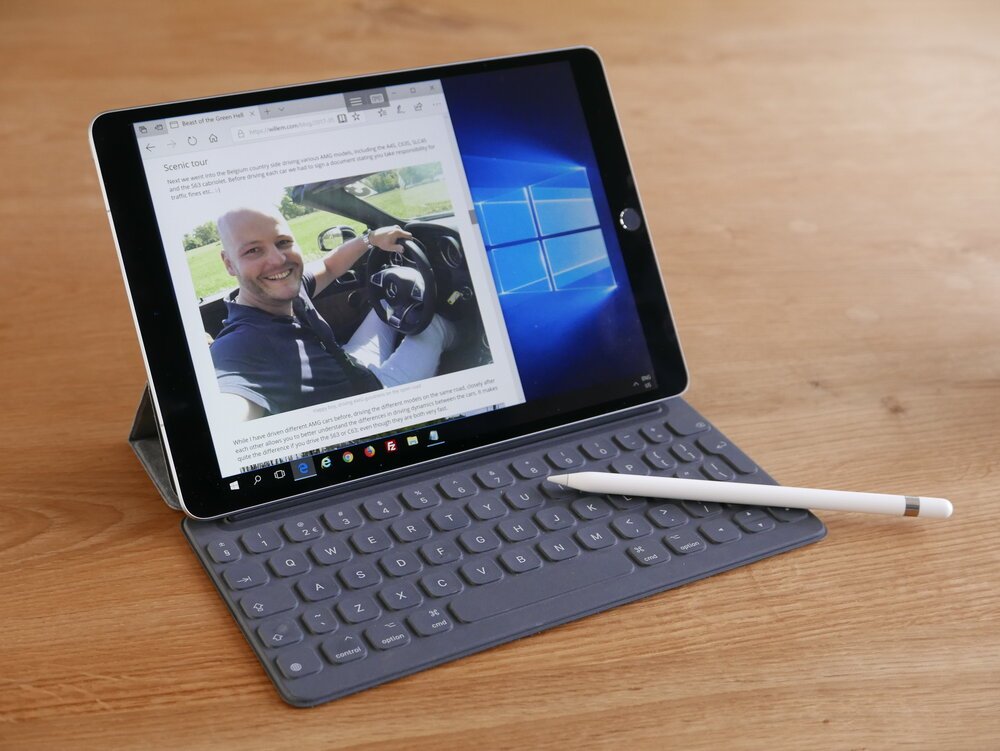
Op Windows heb je alle apps die je maar kunt bedenken. Maar vaak missen ze optimalisatie voor touch, waardoor je terugvalt in de traditionele pc/muismodus. Om het nog erger te maken, vereisen deze traditionele apps een Intel-processor die meer stroom verbruikt (vergeleken met de chip van de iPad) - waardoor je batterij sneller leeg raakt.


Conclusie
Hoewel zowel de Surface als de iPad gebruikt kunnen worden om dingen gedaan te krijgen, verschillen ze enorm vanwege hun verschillende oorsprong. De ene is een laptop met tabletfuncties, de andere een tablet met toetsenbordondersteuning.
Net zoals je geen mes moet meenemen naar een vuurgevecht, is de beslissing welke tablet beter is afhankelijk van welke software je nodig hebt (en wilt) gebruiken. Als je erover denkt om een van deze apparaten aan te schaffen, heb ik een simpel advies: doe het gewoon.
Beide zijn geweldig en bieden je (nieuwe) manieren om dingen gedaan te krijgen. Ik werk graag op tablets omdat ze veel flexibiliteit en mobiliteit bieden. In plaats van traditionele workflows te repliceren, gaat het er bij het gebruik van een tablet als hoofdcomputer om de manier waarop je werkt opnieuw te bedenken.

Download
Als je graag offline leest, kun je dit artikel ook downloaden:
Vertalingen
Dit artikel is beschikbaar in de volgende talen:
RSS / Atom
Pak een van de feeds en blijf up to date, de feeds bevatten de hele posts: